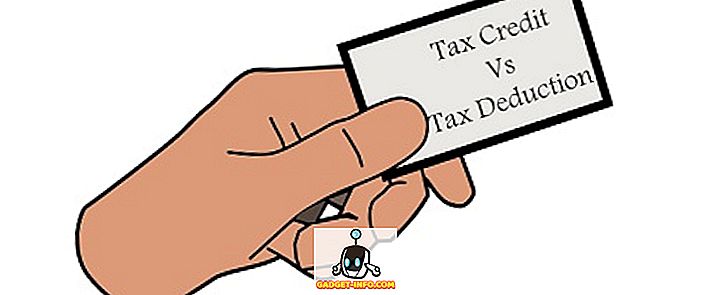Windows 10, iespējams, ir visstabilākā un izmantojamākā OS, ko Microsoft ir izlaidusi kopš Windows 7. Tomēr tas nenozīmē, ka kādā brīdī jums nebūs nopietnu problēmu. Es vienmēr pārliecinieties, ka es izveidoju pilnīgu sistēmas Windows 10 datora attēlu ik pēc dažiem mēnešiem.
Izveidojot sistēmas attēlu, varat atjaunot visu OS atpakaļ uz to pašu cieto disku vai jaunu un tajā būs visas instalētās programmas, iestatījumi utt. Lai gan Windows 10 ir jauks uzlabojums salīdzinājumā ar Windows 7, tas joprojām ir izmanto to pašu attēlu izveides opciju no Windows 7! Windows 10 ir jauna funkcija, ko sauc par Reset this PC (Atjaunot šo datoru), taču tā nav tik daudzveidīga kā sistēmas attēla dublējums.

Jūs varat izvēlēties vai nu saglabāt savus personīgos failus, vai arī noņemt visu, bet abos gadījumos jūs zaudējat visas programmas un lietotnes. Turklāt tas nozīmē, ka pašreizējais cietais disks joprojām darbojas pareizi. Ja disks neizdodas pilnībā, jūs esat neveiksmīgi, jo jūs nevarēsiet piekļūt datora atiestatīšanas funkcijai.
Tas vienmēr ir jauka iespēja, bet jums ir jābūt pilnam sistēmas attēlam, ko var atjaunot neatkarīgi no Windows stāvokļa vai cietā diska.
Izveidojiet Windows 10 sistēmas attēlu
Šim nolūkam daudzi cilvēki vēlas izmantot trešās puses programmatūru, un tas ir pilnīgi saprotams. Esmu faktiski uzrakstījis rakstu par pieciem bezmaksas diska attēlveidošanas komunālajiem pakalpojumiem, kas veic lielisku darbu. Šīm trešo pušu programmām ir vairāk iespēju nekā iebūvētais Windows rīks.
Es personīgi izveidoju vairākus sistēmas attēlus, izmantojot dažādus rīkus, jo es atklāju, ka dažkārt dažādu iemeslu dēļ var rasties problēmas, atjaunojot dublējumu. Tagad, lai izveidotu sistēmas attēlu! Pirmkārt, atveriet operētājsistēmā Windows 10. Vadības panelis. Tagad, ja doties uz dublējumkopiju iestatījumu lietotnē, tā ir tikai saites uz vadības paneļa opciju.

Noklikšķiniet uz dublējuma un atjaunošanas (Windows 7) . Lai redzētu vienumu sarakstu, noteikti mainiet skatu uz mazām vai lielām ikonām .

Tagad ir divi veidi, kā šeit varat izveidot dublējumu. Varat noklikšķināt uz saites Izveidot sistēmas attēlu, kas atrodas kreisajā pusē, un veiciet visas sistēmas vienreizēju dublējumu vai varat noklikšķināt uz Iestatīt dublējumu labajā pusē (nav parādīts attēlā), kas radīs sistēmas attēlu un izpildiet plānoto svarīgu failu dublējumu datorā.

Es iesaku izmantot opciju Uzstādīt dublējumkopiju, jo tas ļaus jums atjaunot atsevišķus failus nejaušas izdzēšanas gadījumā. Tomēr tas jādara tikai tad, ja dublējuma atrašanās vieta ir atsevišķā diskā datorā. Nav jēgas dublēt citā nodalījumā tajā pašā cietajā diskā. Man ir tikai sistēmas attēls, jo visi mani faili tiek glabāti mākonī, tāpēc tas ir atkarīgs no jūsu situācijas.
Ja noklikšķināsiet uz Izveidot sistēmas attēlu, jums tiks jautāts, kur vēlaties saglabāt rezerves attēlu. Ir trīs iespējas: cietajā diskā, vienā vai vairākos DVD diskos vai tīkla vietā. Manā gadījumā es izvēlējos citu disku, kas ir instalēts manā sistēmā.

Tālāk jums būs jāizvēlas, kuri diski vēlaties dublēt. Pēc noklusējuma sistēma Windows atlasīs sistēmas nodalījumu, atkopšanas nodalījumu un EFI sistēmas nodalījumu. Ja vēlaties, varat pievienot papildu diskus.

Apakšā tas jums parādīs, cik daudz vietas ir nepieciešams dublējumkopijām un cik daudz vietas ir pieejama mērķa diskā. Visbeidzot, jūs redzēsiet kopsavilkumu un varat sākt dublēšanu, noklikšķinot uz Sākt dublēšanu .

Dublēšanas process aizņems kādu laiku, atkarībā no tā, cik daudz datu ir jāpapildina un cik ātri jūsu mērķa disks ir.

Kad dublējums ir pabeigts, jums tiks jautāts, vai vēlaties izveidot sistēmas labošanas disku. Es ļoti iesakām to darīt nekavējoties, jo tas būs nepieciešams, lai atjaunotu datoru, ja kaut kas noiet greizi.

Jūs vienmēr varat to izveidot vēlāk, bet tas uzņemas risku. Kad esat izveidojis dublējumu, dublējuma un atjaunošanas dialoglodziņā to neredzēsit, jo tas ir tikai sistēmas attēls. Tomēr, ja dodaties uz rezerves vietu, jūs redzēsiet mapi ar nosaukumu WindowsImageBackup.

Ņemiet vērā, ka nevarat piekļūt šīs mapes saturam vai pat pārbaudīt izmēru utt. Tas pieder sistēmai, un to nevar lasīt vai piekļūt neviens lietotājs, pat administrators. Tagad, kad jums ir viens sistēmas dublējums, pārliecinieties, ka izveidojat citu, izmantojot citu rīku, lai tā būtu droša. Izbaudi!